Некоторые приложения разрабатываются с очень узкой направленностью, но как только они выйдут на рынок, всегда есть вероятность, что пользователи найдут новые и интуитивно понятные способы максимально эффективно использовать даже самые простые из них. Sport Camera, как следует из названия, — это приложение, основная цель которого — помогать людям в занятиях спортом. Тем не менее, беглого ознакомления с функциями приложения достаточно, чтобы понять, что Sport Camera может использоваться для различных задач. У вас может возникнуть соблазн отнести эту новую версию к категории «просто еще один видеоредактор», но Sport Camera — это нечто большее. Приложение является одним из первых в своем роде, которое в полной мере использует новые функции Windows Phone 8.1. Он использует возможности обновления для управления скоростью съемки на полпути во время записи видео. Вы также можете использовать спортивную камеру для замедления определенных фрагментов существующих видео.
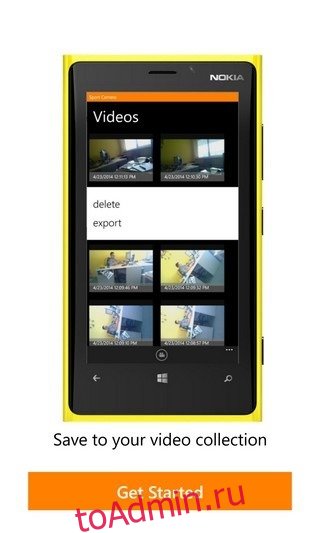

У Sport Camera есть несколько экранов с инструкциями, которые появляются при первом запуске приложения. Тем не менее, многому не нужно учиться, и даже без краткого руководства большинство пользователей смогут понять, о чем приложение. Вы можете редактировать как новые, так и существующие видео с помощью Sport Camera, поскольку она имеет два отдельных режима. Чтобы получить доступ к более старому видео, нажмите кнопку «Открыть» на нижней панели и выберите видео, которое вы хотите обрезать и замедлить, из фотопленки вашего телефона. Новые видеоролики, снятые с помощью спортивной камеры, можно изменять в реальном времени благодаря кнопке замедленного воспроизведения. Все видео, отредактированные с помощью Sport Camera, доступны в собственной галерее приложения.

Режим съемки в Sport Camera довольно прост, но достаточен для выполнения работы. Во время записи вы можете добавить эффект замедленного воспроизведения в любое время, нажав значок улитки, расположенный на правом краю экрана. Чтобы применить эффект, необходимо удерживать эту кнопку нажатой. Лучшим вариантом было бы нажать эту кнопку только один раз и запустить режим замедленного воспроизведения, прежде чем нажать ее снова, чтобы вернуть режим в нормальный режим.

Видеоредактор Sport Camera не делает ничего, кроме обрезки ваших видео. На временной шкале видео пользователи видят замедленные участки, выделенные зеленым цветом. Перед сохранением окончательной версии видео можно просмотреть все это целиком, нажав кнопку воспроизведения на нижней панели. Если вы что-то напутали, всегда есть возможность сбросить все видео и начать с нуля.
Чтобы сохранить или поделиться любым видео, нажмите и удерживайте его миниатюру в основной галерее. Sport Camera подключается к встроенным параметрам обмена WP8, что означает, что видео можно публиковать в социальных сетях и мессенджерах или отправлять другим по электронной почте.
Итак, если вы хотите решить раз и навсегда, кто из ваших друзей выиграл бег на пляже, или если видео с кошкой, которое вы любите, становится еще более веселым при замедлении, перейдите по следующей ссылке и скачайте это бесплатное приложение для своего WP8. .1 прямо сейчас.
Установить спортивную камеру из магазина WP
